Win10桌面无法新建文件夹怎么办?解决方案[详解]
- 更新日期:2023-10-25 14:55:25
- 来源:
在使用Win10系统的过程中,电脑桌面无法新建文件夹。这是怎么回事?如何解决这种情况?下面的系统世界小编就详细介绍一下Win10系统桌面不能新建文件夹的解决方案。有需要的朋友可以来看看。


解决方法:
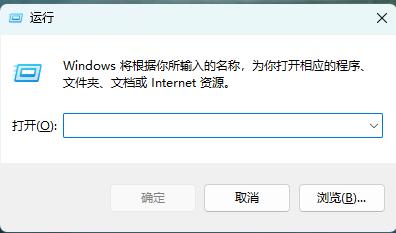
1、"win+R“快捷键开启运行窗口,输入”regedit"回车确认。
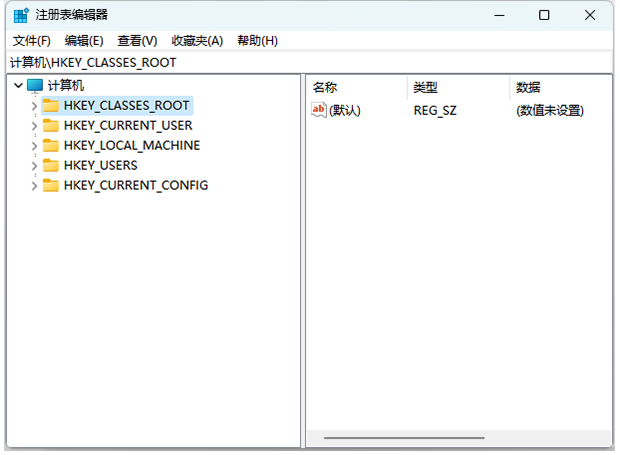
2、进入新的窗口注册表编辑器界面后,将"HKEY_CLASES_ROOT\Directory\Background\shellex\contextMenundrs\New"复制粘贴到上面的地址栏,然后回车定位到这里。当然,依次打开对应文件夹也是可以的只不过会多花费一点时间。
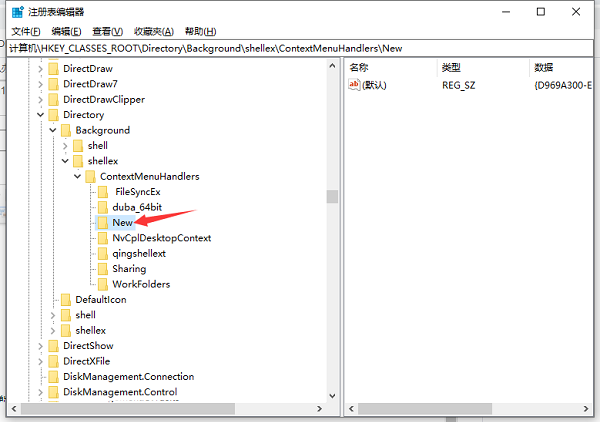
3、选择左栏中的“New“文件夹,然后右击右边的空白处,选择“新建”的“字符串值”,并将其“数值数据”改为“D969A300-E7FF-11d0-A93B-00A0C90F2719,然后单击确定保存。
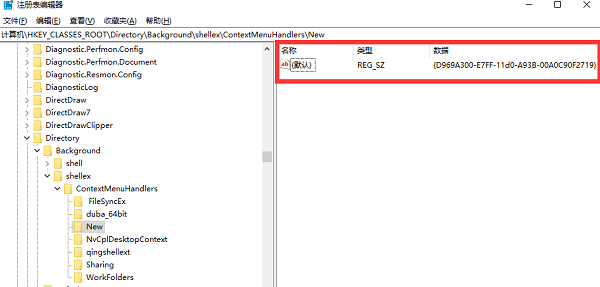
4、最后关闭注册表编辑器,回到电脑桌面。这时即可发现可以右击桌面新建文件夹了。
下载地址
大家正在用
更多
- 64位
- 32位
win10相关系统
win10系统下载排行










